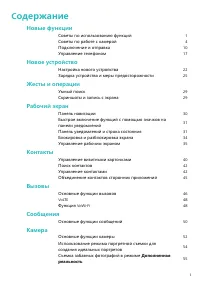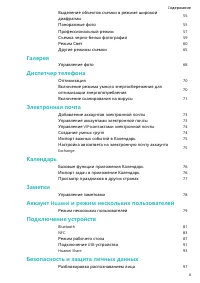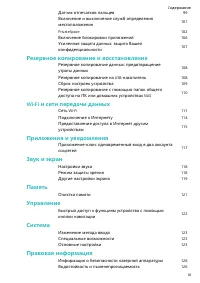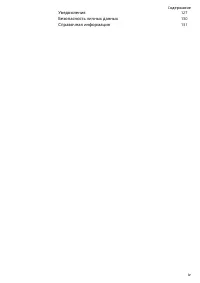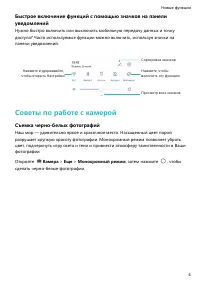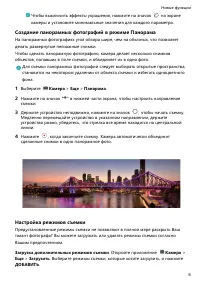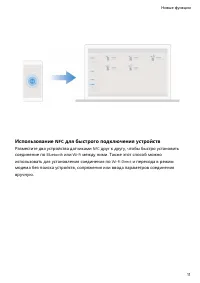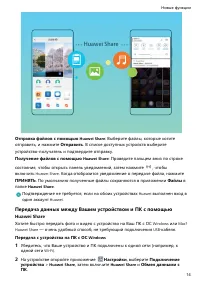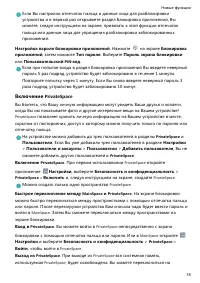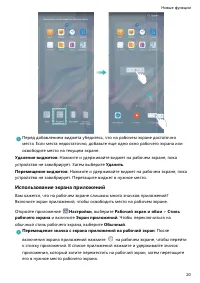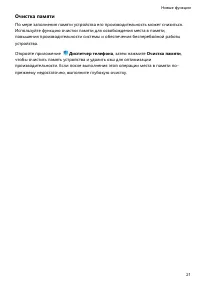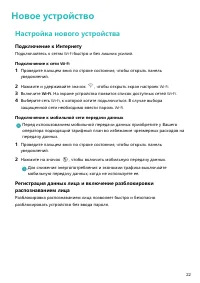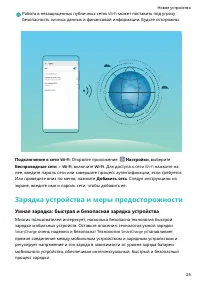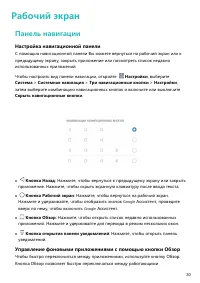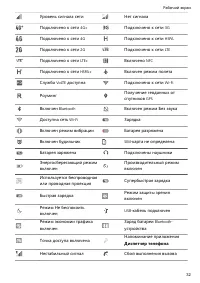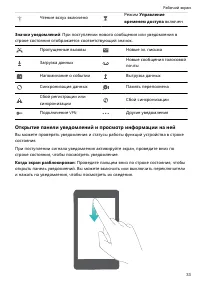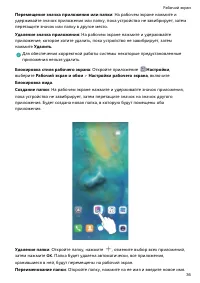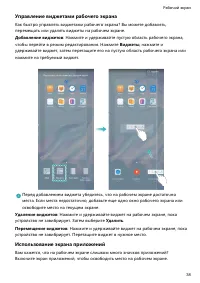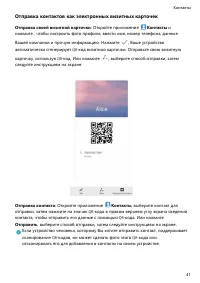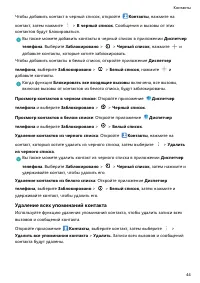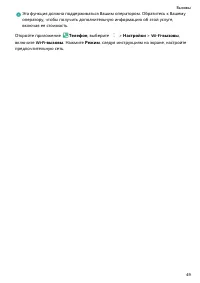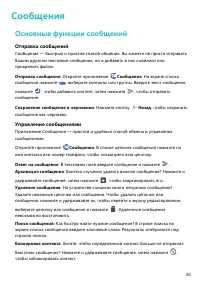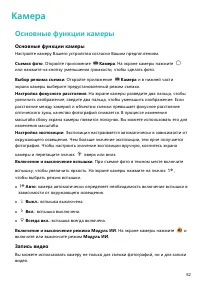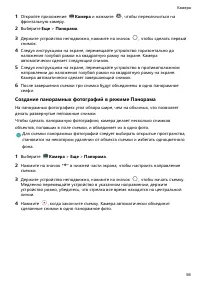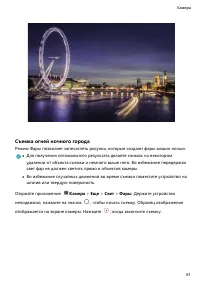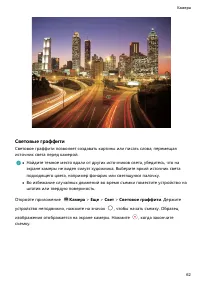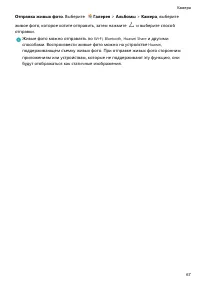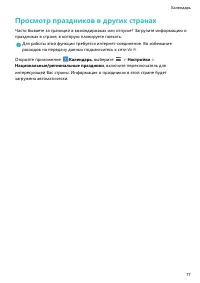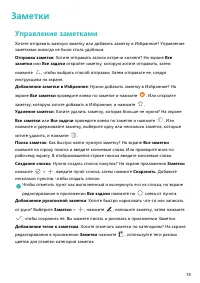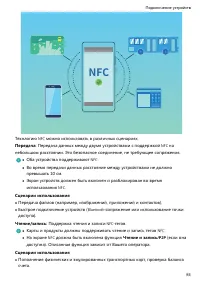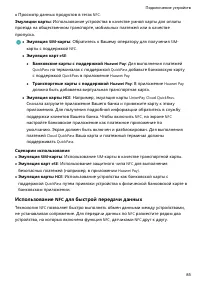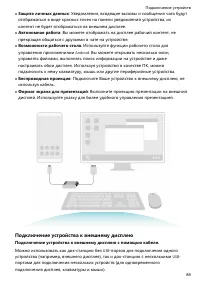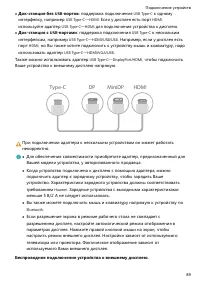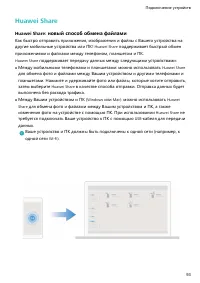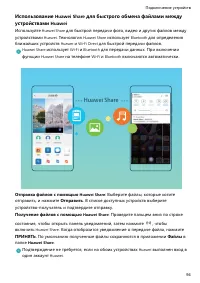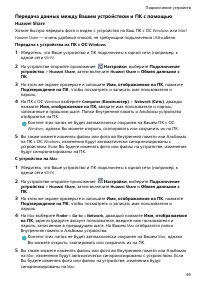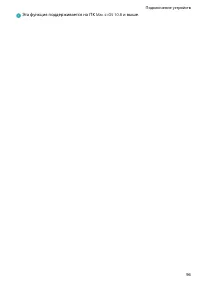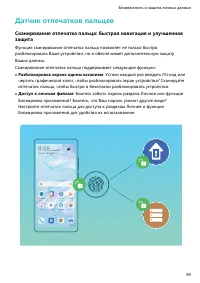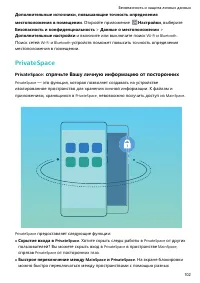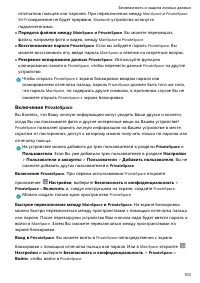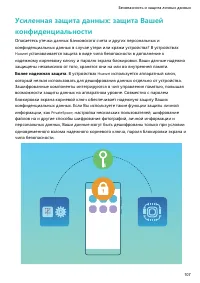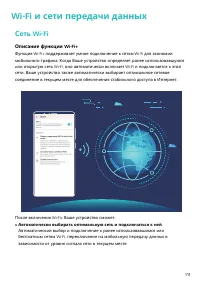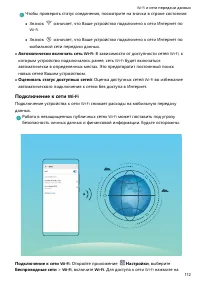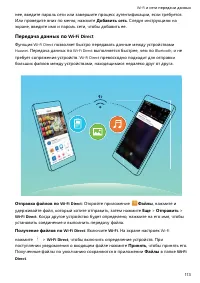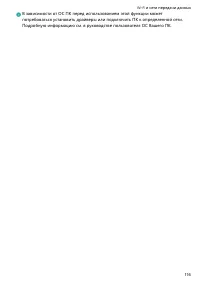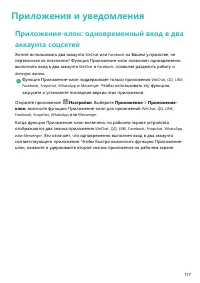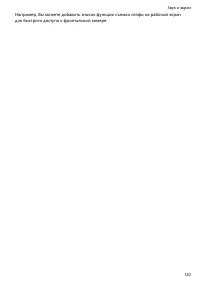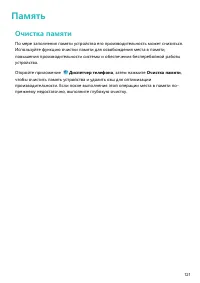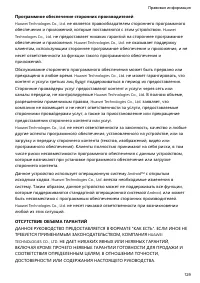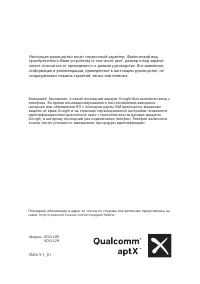Смартфоны Huawei P30 Pro - инструкция пользователя по применению, эксплуатации и установке на русском языке. Мы надеемся, она поможет вам решить возникшие у вас вопросы при эксплуатации техники.
Если остались вопросы, задайте их в комментариях после инструкции.
"Загружаем инструкцию", означает, что нужно подождать пока файл загрузится и можно будет его читать онлайн. Некоторые инструкции очень большие и время их появления зависит от вашей скорости интернета.
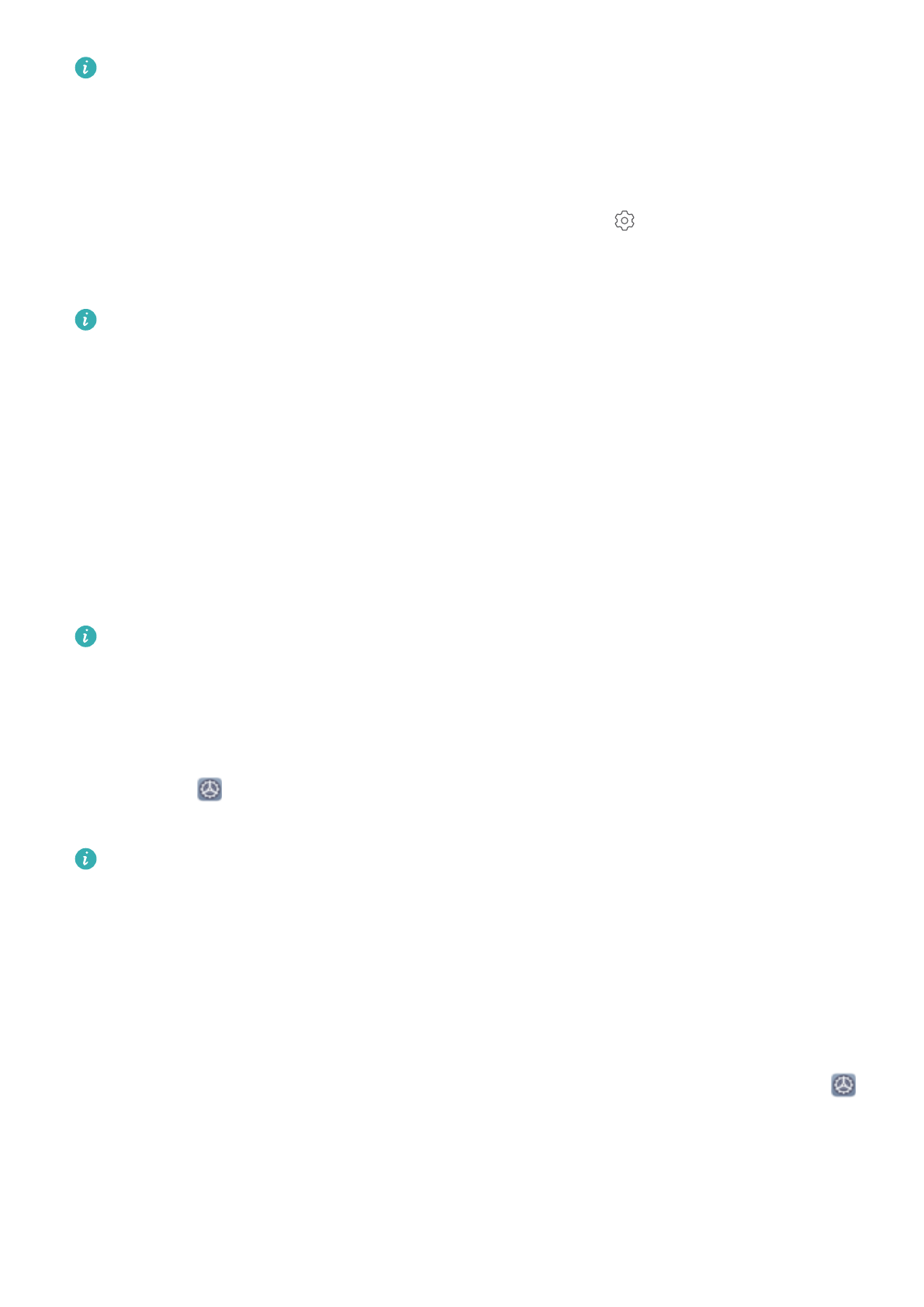
Если Вы настроили отпечаток пальца и данные лица для разблокировки
устройства и в первый раз открываете раздел Блокировка приложений, Вы
можете, следуя инструкциям на экране, привязать к этой функции отпечаток
пальца или данные лица для упрощения разблокировки заблокированных
приложений.
Настройка пароля блокировки приложений
. Нажмите
на экране
Блокировка
приложений
, затем нажмите
Тип пароля
. Выберите
Пароль экрана блокировки
или
Пользовательский
PIN-
код
.
Если при попытке входа в раздел Блокировка приложений Вы введете неверный
пароль 5 раз подряд, устройство будет заблокировано в течение 1 минуты.
Повторите попытку через 1 минуту. Если Вы снова введете неверный пароль 3
раза подряд, устройство будет заблокировано 10 минут.
Включение
PrivateSpace
Вы боитесь, что Вашу личную информацию могут увидеть Ваши друзья и коллеги,
когда Вы им показываете фото и другие интересные вещи на Вашем устройстве
?
PrivateSpace
позволяет хранить личную информацию на Вашем устройстве в месте,
скрытом от посторонних, доступ к которому можно получить только по паролю или
отпечатку пальца.
На устройстве можно добавить до трех пользователей в разделы
PrivateSpace
и
Пользователи
. Если Вы уже добавили трех пользователей в разделе
Настройки
>
Пользователи и аккаунты
>
Пользователи
>
Добавить пользователя
, Вы не
сможете добавить других пользователей в
PrivateSpace
.
Включение
PrivateSpace
. При первом использовании
PrivateSpace
откройте
приложение
Настройки
, выберите
Безопасность и конфиденциальность
>
PrivateSpace
>
Включить
и, следуя инструкциям на экране, создайте
PrivateSpace.
Можно создать только одно пространство
PrivateSpace.
Быстрое переключение между
MainSpace
и
PrivateSpace
. На экране блокировки
можно быстро переключаться между пространствами с помощью отпечатка пальца
или пароля. После перезагрузки устройства Вам сначала надо будет ввести пароль и
войти в
MainSpace.
Затем Вы сможете переключаться между пространствами на
экране блокировки.
Вход в
PrivateSpace
. Вы можете войти в
PrivateSpace
непосредственно с экрана
блокировки с помощью отпечатка пальца или пароля. Или в
MainSpace
откройте
Настройки
и выберите
Безопасность и конфиденциальность
>
PrivateSpace
>
Войти
, чтобы войти в
PrivateSpace.
Выход из
PrivateSpace
. При выходе из
PrivateSpace
вся системная память,
используемая
PrivateSpace,
будет освобождена. Вы можете переключиться на
Новые функции
18